
Adapun caranya terbilang cukup sederhana, yang Anda perlukan hanyalah :
1. Aplikasi static HTML-iframe tabs di Facebook
2. Adobe Photoshop CS5 [ atau versi berapapun yang mendukung animasi ]
3. Aplikasi Quicktime Player [ diperlukan di photoshop ]
Adapun langkah-langkahnya sebagai berikut :
1. Pastikan Anda telah memasang aplikasi iframe tabs pada halaman Facebook Anda.
2. Cari/ download gambar animasi [GIF] yang Anda inginkan
3. Buka Photoshop pilih File > import > video frame to layers
4. Pada kolom file name isi dengan *.* lalu klik load dan pilih gambar animasinya. Jika sudah tekan OK.

5. Tekan Ctrl + Alt + I untuk mengubah ukuran gambar. Ubah menjadi 111 x 74 [ apabila saat anda coba mere-size ukuran tapi ukurannya tak bisa tepat 111 x 74 melainkan jadinya 111 x 81 atau 111 x 92 misalnya itu tak mengapa,teruskan saja ]
6. Cek gambar yang telah di resize tadi dengan mengklik window > animation
7. Simpan gambar tadi dengan format .psd. Jika muncul semacam box peringatan hilangkan saja tanda centang pada maximize compatibility.

8. Login Facebook, kemudian masuklah ke halaman Anda. Klik tanda segitiga untuk mengedit tab iframe.

9. Klik tanda pensil [ edit ] pilih sunting pengaturan

10. Ganti kata welcome dengan kata yang Anda sukai, klik opsi ganti untuk mengganti gambar ,pilih gambar animasi .psd yang Anda buat tadi lalu klik upload.

11. Setelah proses upload selesai, jangan lupa untuk menyimpan semua perubahan tadi.
12. Cek halaman Facebook Anda.
Bagaimana? cukup mudah bukan ? Semoga berhasil.
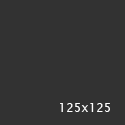 Buruan Pasang Iklan Anda Di DHE Dengan Harga Yang Terjangkau.Pajang bisnis online anda di DHE dan dapatkan keuntungan yang lebih dari penjualan produk bisnis anda.
Buruan Pasang Iklan Anda Di DHE Dengan Harga Yang Terjangkau.Pajang bisnis online anda di DHE dan dapatkan keuntungan yang lebih dari penjualan produk bisnis anda.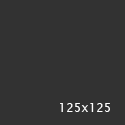 Buruan Pasang Iklan Anda Di DHE Dengan Harga Yang Terjangkau.Pajang bisnis online anda di DHE dan dapatkan keuntungan yang lebih dari penjualan produk bisnis anda.
Buruan Pasang Iklan Anda Di DHE Dengan Harga Yang Terjangkau.Pajang bisnis online anda di DHE dan dapatkan keuntungan yang lebih dari penjualan produk bisnis anda.

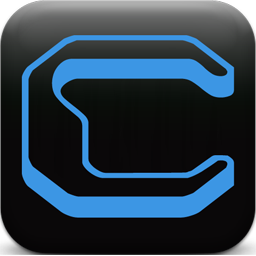



Sejauh ini belum ada diskusi yang masuk. Mulailah berdiskusi dan temukan teman-teman barumu.